Som IT-expert får jag ofta frågan om hur man stänger av Sticky Keys i Windows 11/10. Sticky Keys är en funktion som låter dig använda knappsatsen för att ange genvägar. Om du till exempel trycker på Skift-tangenten fem gånger, visas ikonen Sticky Keys på skärmen. För att stänga av Sticky Keys, tryck på Shift-tangenten fem gånger. Ikonen Sticky Keys visas på skärmen. Tryck på Esc-tangenten och tryck sedan på Shift-tangenten fem gånger till.
För användare som behöver det, Sticky key-funktion på Windows PC bra eftersom det tillåter modifieringstangenter som Ctrl, Alt och Shift att förbli aktiva efter att ha tryckts ned så att du snabbt kan trycka på andra tangentkombinationer med dem. Men eftersom det påverkar funktionerna på deras dator, föredrar vissa användare inte det här alternativet. Det finns olika sätt att inaktivera Sticky Keys på en Windows-dator, så detta är inget problem; flera användare har dock klagat på att de inte kan göra det. Det här problemet kan orsakas av ett mjukvaru- eller maskinvaruproblem med tangentbordet, eller båda. Därför kommer vi att se vad vi ska göra om du Det går inte att stänga av Sticky Keys i Windows 11/10 .

Fix Kan inte inaktivera Sticky Keys i Windows 11/10
Om du kan inaktivera Sticky Keys på din Windows 11/10-dator, prova lösningarna nedan. Men innan du gör något, starta om datorn först och försök inaktivera Sticky Keys. Om problemet kvarstår, prova följande lösningar:
- Inaktivera Sticky Keys via Windows-inställningar
- Prova ett annat tangentbord
- Tryck på Num Lock-tangenten
- Kontrollera tangentbordets energihantering
- Avinstallera och installera om tangentbordsdrivrutinen
- Återställ dina tangentbordsinställningar på din dator
1] Stäng av Sticky Keys i Windows-inställningar.
Du kanske inte inaktiverar Sticky Keys ordentligt och tror att den här funktionen helt enkelt inte inaktiveras. Därför kan du inaktivera Sticky Keys på din Windows-dator på två olika sätt.
- Tryck Windows + jag på din dator för att öppna inställningar .
- Tryck Tillgänglighet på den vänstra panelen.
- Gå sedan till Tangentbord alternativet och klicka på det.
- Stäng av strömbrytaren innan kladdiga nycklar .
Du kan också använda kontrollpanelen för att aktivera eller inaktivera Sticky Keys i Windows.
2] Försök att använda ett annat tangentbord
Du kan prova att använda ett annat tangentbord och se om du kan inaktivera Sticky Keys med det. Om det nya tangentbordet fungerar är det tidigare tangentbordet felaktigt. I det här fallet kan du antingen reparera det felaktiga tangentbordet eller ersätta det med ett nytt. Du bör dock rådfråga en professionell tangentbordsreparatör eller ersättningstekniker.
3] Tryck på Num Lock-tangenten
Det är en helt annan situation för människor som bara har Fn-tangenten permanent, även efter att du har stängt av Sticky Keys. Vi rekommenderar att du trycker på knappen för att inaktivera Nummerblockering i hopp om att detta kommer att lösa ditt problem.
convert.mod till.mpg
4] Kontrollera tangentbordets energihantering.
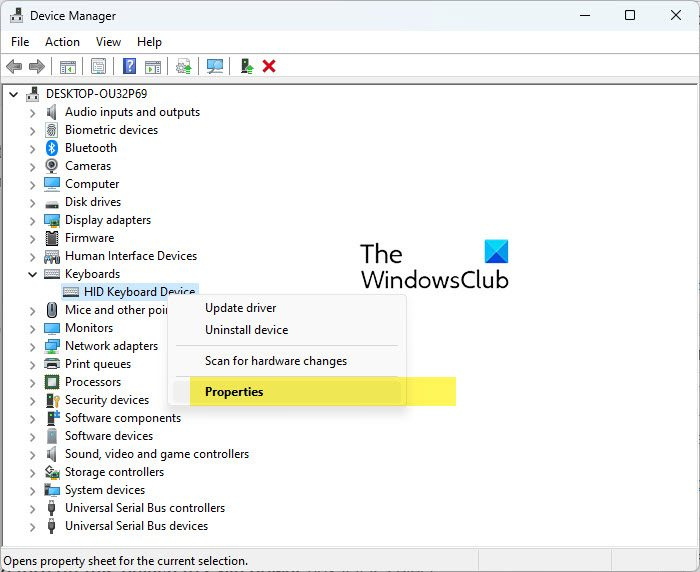
Vissa användare har sagt att de lyckades fixa detta problem med nyckeln genom att ändra sina inställningar för tangentbordsströmhantering.
- öppen Enhetshanteraren och dubbelklicka på Tangentbord alternativ.
- Högerklicka på tangentbordsdrivrutinen och välj Egenskaper .
- Byta till Energihushållning fliken och avmarkera Låt datorn stänga av den här enheten för att spara ström fält om valt.
- Klicka på OK.
5] Avinstallera och installera om tangentbordsdrivrutinen.
Funktionerna på ditt tangentbord styrs av tangentbordsdrivrutinerna, så om de är skadade kan du ha problem med tangentbordet. Detta kan vara anledningen till att du inte kan stänga av Sticky Keys på din dator. I dessa situationer bör du avinstallera och installera om din tangentbordsdrivrutin för att lösa tangentbordsproblemet du upplever.
Dessutom kan avinstallation och ominstallation av tangentbordsdrivrutinen också hjälpa dig att återställa tangentbordet. Så här avinstallerar du tangentbordsdrivrutinen:
installera terminal
- Högerklicka start meny och välj Enhetshanteraren .
- Byta till Tangentbord och dubbelklicka på den.
- Högerklicka sedan på tangentbordsdrivrutinen och klicka Radera enhet.
Detta tar bort den aktuella tangentbordsdrivrutinen och den nya drivrutinen kommer att installeras när datorn startar om.
6] Återställ tangentbordsinställningarna på din dator
Om du återställer tangentbordsinställningarna kommer ditt tangentbord att återställas till dess standardinställningar, vilket hjälper till att lösa problemet med att inte kunna stänga av Sticky Keys, eftersom denna operation kommer att stänga av Sticky Keys automatiskt.
Läsa : Så här aktiverar eller inaktiverar du filternycklar i Windows 11
Varför kan jag inte stänga av Sticky Keys på min Windows-dator?
Om du inte kan stänga av Sticky Keys på Windows-datorer kan det bero på skadade tangentbordsdrivrutiner, virus eller felkonfigurationer på de drabbade datorerna. Dessutom vet vissa användare inte ens hur man inaktiverar den här funktionen. Därför har vi tittat på flera tillvägagångssätt som kommer att hjälpa dig.
Hur återställer jag tangentbordsinställningarna på Windows PC?
Om du vill återställa dina Windows PC-tangentbordsinställningar är det bästa alternativet att ändra språkinställningarna på din dator. Så här gör du:
- Tryck Windows + jag öppen inställningar på din dator.
- Välja Tid och språk , tryck sedan på Region och språk .
- Orientera dig nu Önskat språk och klicka på Lägg till språk .
- Välj valfritt språk.
- När du har lagt till ett språk klickar du på det för att se alternativen under det. Klicka på uppåtpilen, vilket kommer att ställa in språket du lade till som standard.
- Denna process kommer att flytta upp det nya språket och ta ner det föregående (mest troligt engelska - USA).
- Klicka på föregående språk och tryck på uppåtpilen för att ställa in det som ditt föredragna språk. Hela den här processen med att återställa tangentbordsinställningarna hjälper till att fixa alla tangentbordsproblem du står inför.
Hoppas det här hjälper.
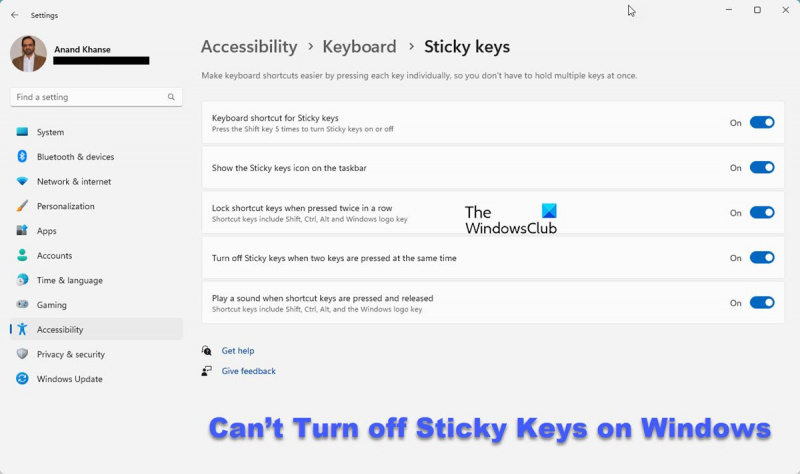




![Stray kommer inte att starta eller öppna på Windows PC [Fast]](https://prankmike.com/img/games/E1/stray-not-launching-or-opening-on-windows-pc-fixed-1.png)








